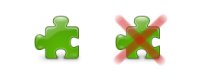Verfasst von unter Web am 3. Dezember 2016
 Die Begriffe 32-Bit-System und 64-Bit-System tauchen im "World Wide Web" immer wieder auf. Beim Download einer x-beliebigen Software wie Firefox kommt häufig die Frage nach einer 32-Bit-Version und einer 64-Bit-Version. Doch wo genau liegt da eigentlich der Unterschied? Und wo kann man heraus finden, welche Bit Version das eigene System hat? Diese Fragen werden im folgenden Artikel geklärt.
Die Begriffe 32-Bit-System und 64-Bit-System tauchen im "World Wide Web" immer wieder auf. Beim Download einer x-beliebigen Software wie Firefox kommt häufig die Frage nach einer 32-Bit-Version und einer 64-Bit-Version. Doch wo genau liegt da eigentlich der Unterschied? Und wo kann man heraus finden, welche Bit Version das eigene System hat? Diese Fragen werden im folgenden Artikel geklärt.
Was ist überhaupt ein Bit?
Nun ein Bit bedeutet "Binary Digit" und stellt dabei die kleinste elektronische Speichereinheit beim Computer dar, welche bekanntlich mit Binärzahlen arbeiten. Das heißt, jedes einzelne Bit kann nur zwei Werte annehmen, also 0 oder 1. Mit 2 Bit also 4 Werte, 3 Bit 8 Werte, 4 Bit 16 Werte und so weiter. Jedes weitere Bit erhöht die ausdrückbaren Werte exponentiell.
Das 32-Bit-Betriebssystem
Die 32-Bit geben an, welchen maximalen Speicherwert das Betriebssystem direkt adressieren kann. Was beim 32-Bit-Betriebssystem ca. 4 GB sind. Diese 4 GB werden sowohl vom Arbeitsspeicher als auch vom Grafikkartenspeicher benutzt. Je größer der Grafikkartenspeicher, desto weniger bleibt Windows für den Arbeitsspeicher. Wer also einen 8 GB Arbeitsspeicher hat der braucht auch ein 64 Bit Betriebssystem, um diesen voll nutzen zu können.
32-Bit vs. 64-Bit-Betriebssystem
Wie bereits erwähnt, damit sich 8 GB RAM auch wirklich lohnen, empfiehlt sich ein 64-Bit-System. Dafür benötigt man lediglich einen 64-Bit-Prozessor, denn wie schon der Name sagt, kann ein 64-Bit-Prozessor 64-Bits bearbeiten und ist somit mit einem 64-Bit-Betriebssystem kompatibel. Heutzutage sind die meisten Prozessoren auf 64-Bit getaktet. Nachrüsten lohnt sich aber nur wenn der vorhandene Arbeitsspeicher nicht voll ausgelastet werden kann. Ansonsten machen mehr Bits keinen Sinn.
Achtung: Sehr alte Drucker oder Faxgeräte sind eventuell nicht kompatibel mit einem 64-Bit Betriebssystem, dass sollte man beim Aufrüsten stets beachten.
Wo kann man die eigene Bit-Version nachschauen?
- Windows 7: Links Klick auf Start -> Systemsteuerung -> System und Sicherheit -> System
- Windows 10: Rechts Klick auf Start -> System -> Zeile Systemtyp
 Web & Apps
Web & Apps